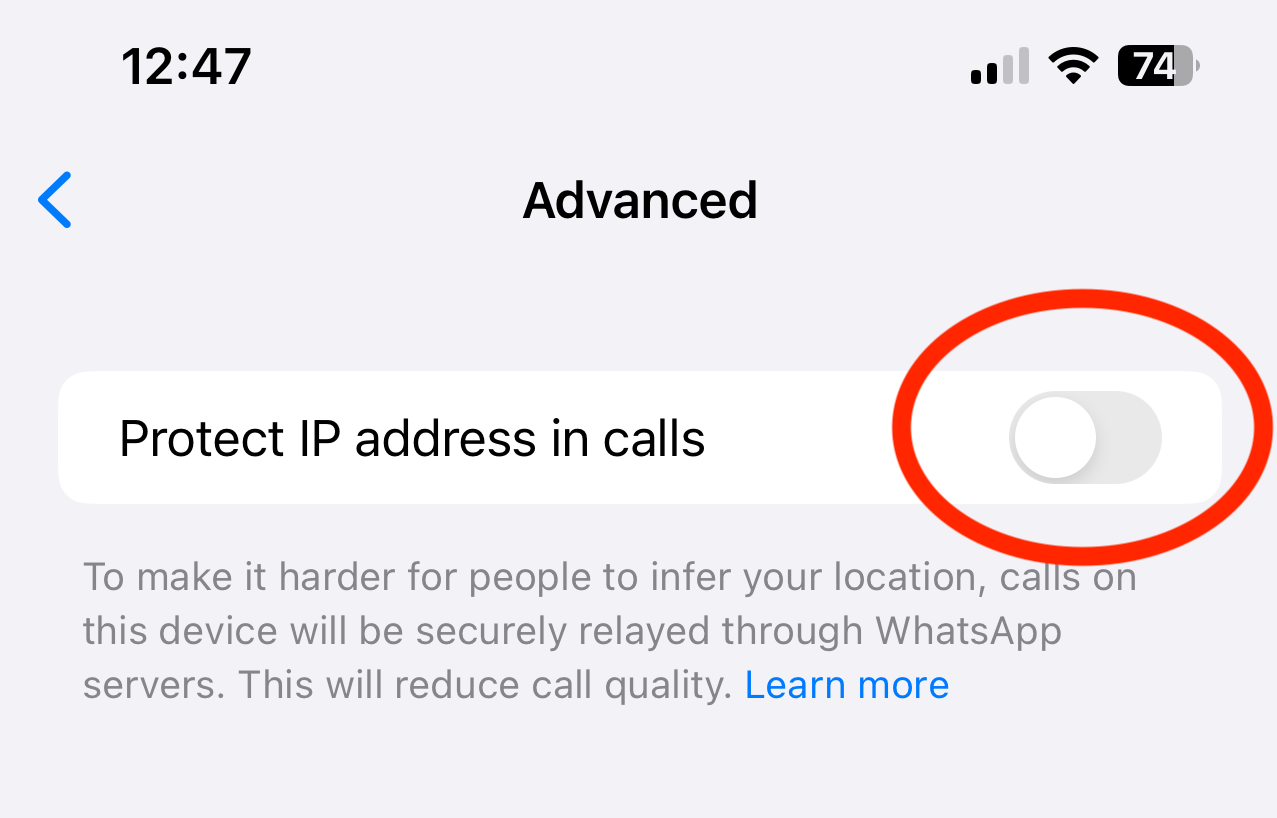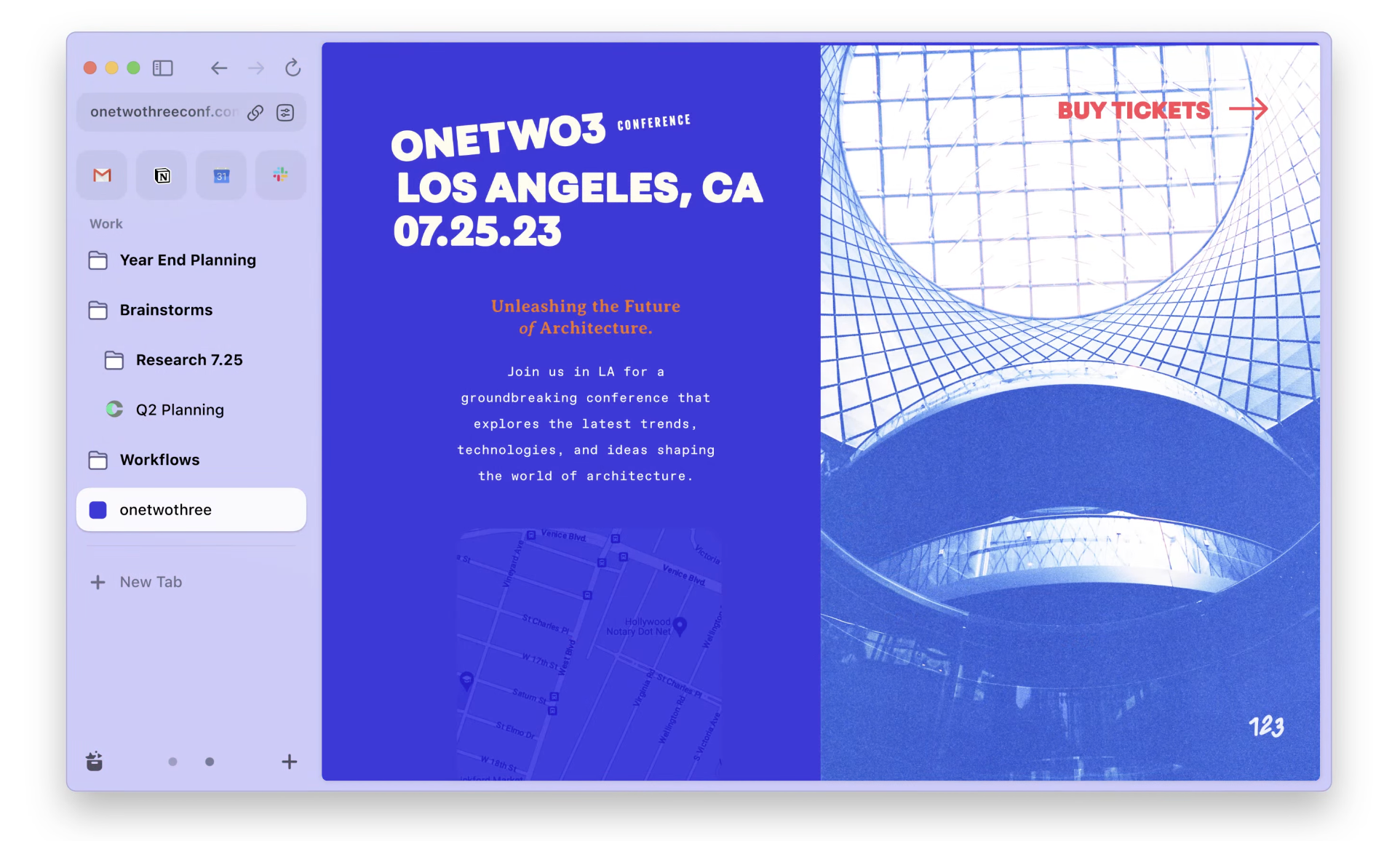WhatsApp est un moyen pratique de passer des appels vocaux clairs sur le Web, en particulier lorsque le service cellulaire traditionnel est limité.
Cependant, jusqu’à présent, cela s’accompagnait d’une mise en garde majeure en matière de confidentialité : la possibilité pour le destinataire de l’appel de voir votre adresse IP, qui contient des informations sur votre emplacement et votre fournisseur de services.
Aujourd’hui, WhatsApp a révélé que les utilisateurs peuvent désormais choisir s’ils souhaitent afficher leur adresse IP lors de ces appels VoIP.
WhatApp y parvient en relayant les appels via les serveurs de WhatsApp, ce qui permet déjà de gérer les discussions de groupe.
Cela signifie que votre appel ne sera pas connecté directement et évitera de révéler votre adresse IP à la personne que vous appelez. Cependant, cela signifie qu’il est possible que la qualité des appels soit réduite.
C’est un processus assez simple qui t’offrira une couche de sécurité supplémentaire lorsque tu passeras des appels via WhatsApp.
Ce dont vous aurez besoin
- Un iPhone ou Android
- La dernière version de WhatsApp
La version courte
- Ouvrez WhatsApp
- Cliquez sur Paramètres
- Confidentialité
- Avancé
- Activer l’adresse IP du projet dans les appels
-
Étape
1Ouvrez WhatsApp
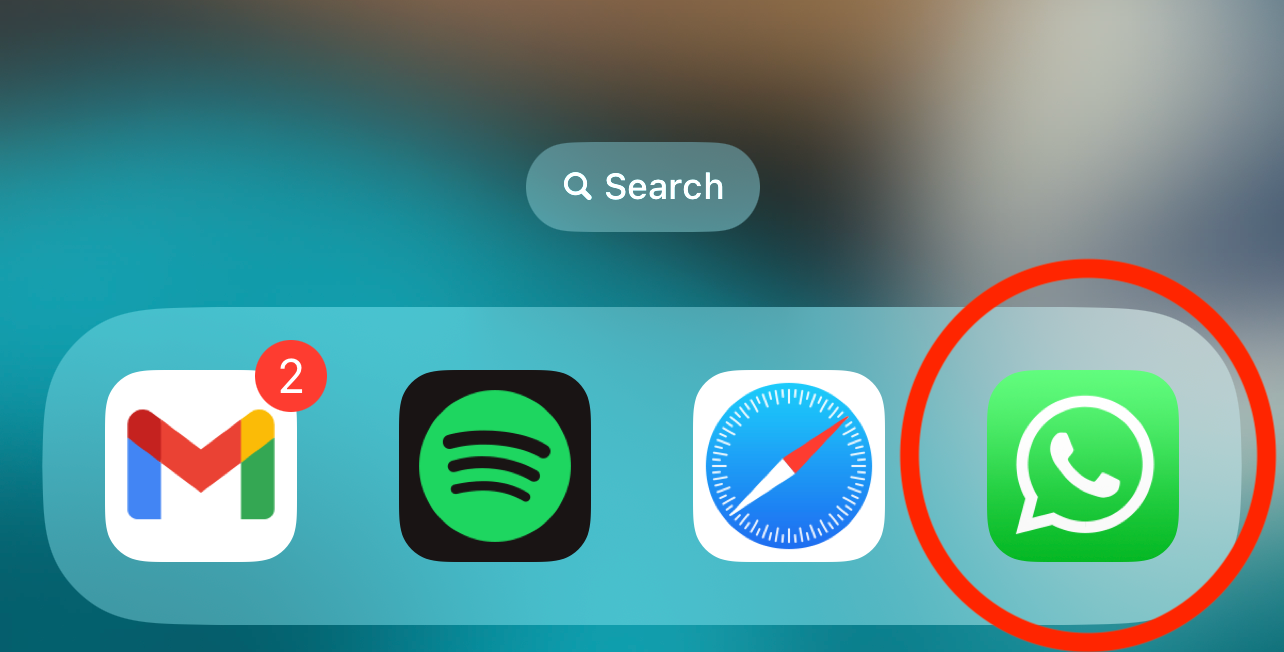
Ouvrez l’application WhatsApp sur votre iPhone ou Android. Pour vous assurer que vous utilisez la dernière version de l’application, vérifiez WhatsApp sur votre App Store.
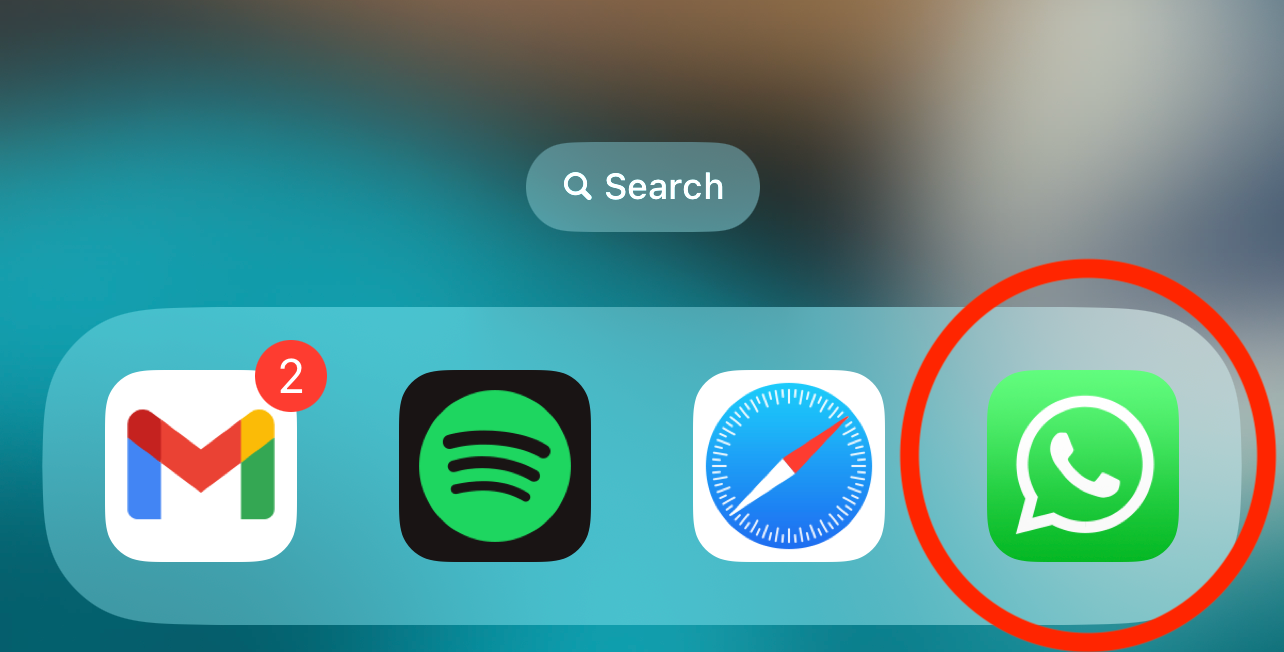
-
Étape
2Appuyez sur le rouage Paramètres
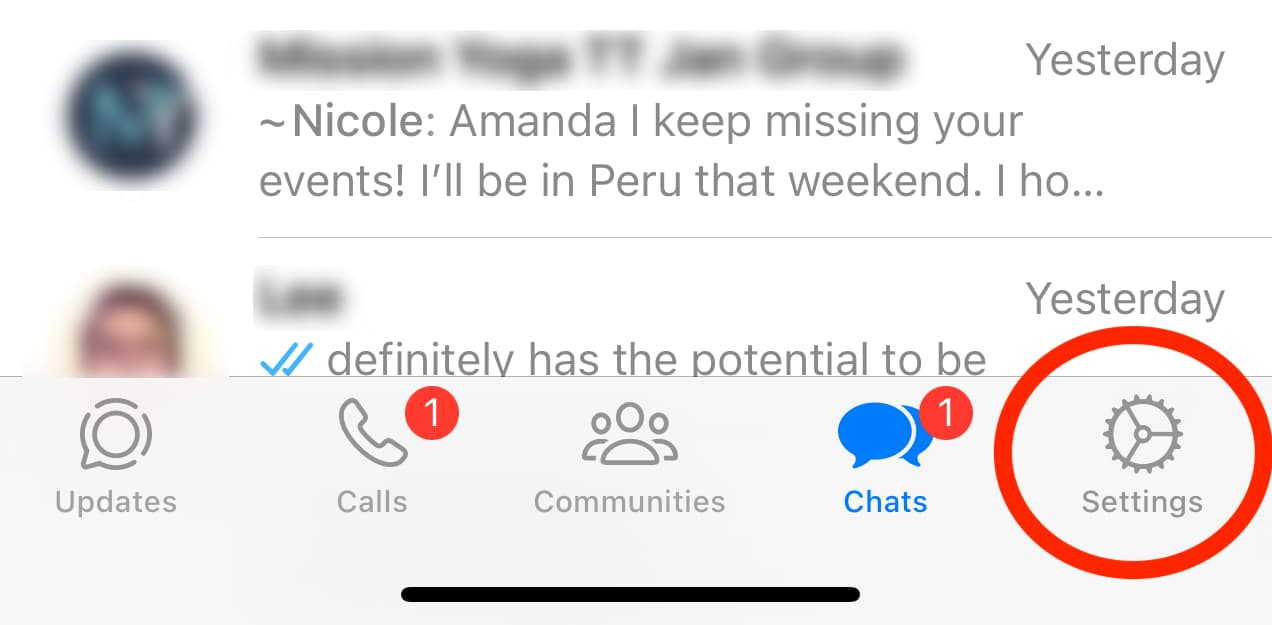
Le coin inférieur droit de l’application, sur iPhone, se trouve dans le coin inférieur droit de l’écran d’accueil de l’application. Appuyez sur ce rouage
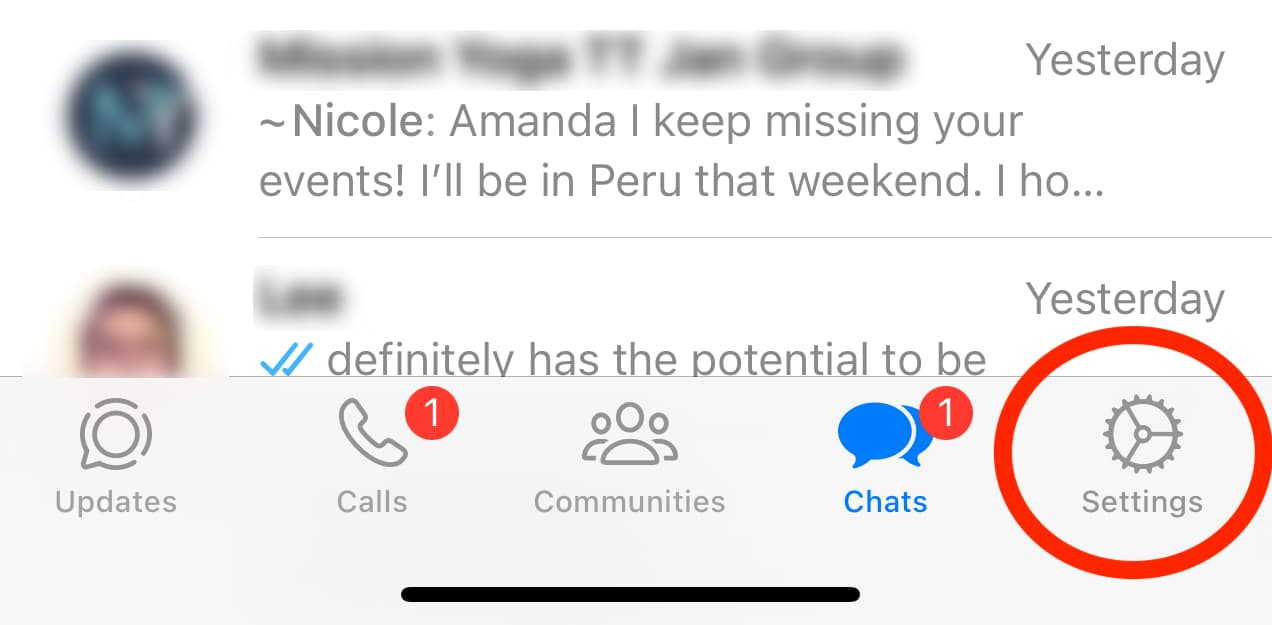
-
Étape
3Sélectionnez Confidentialité
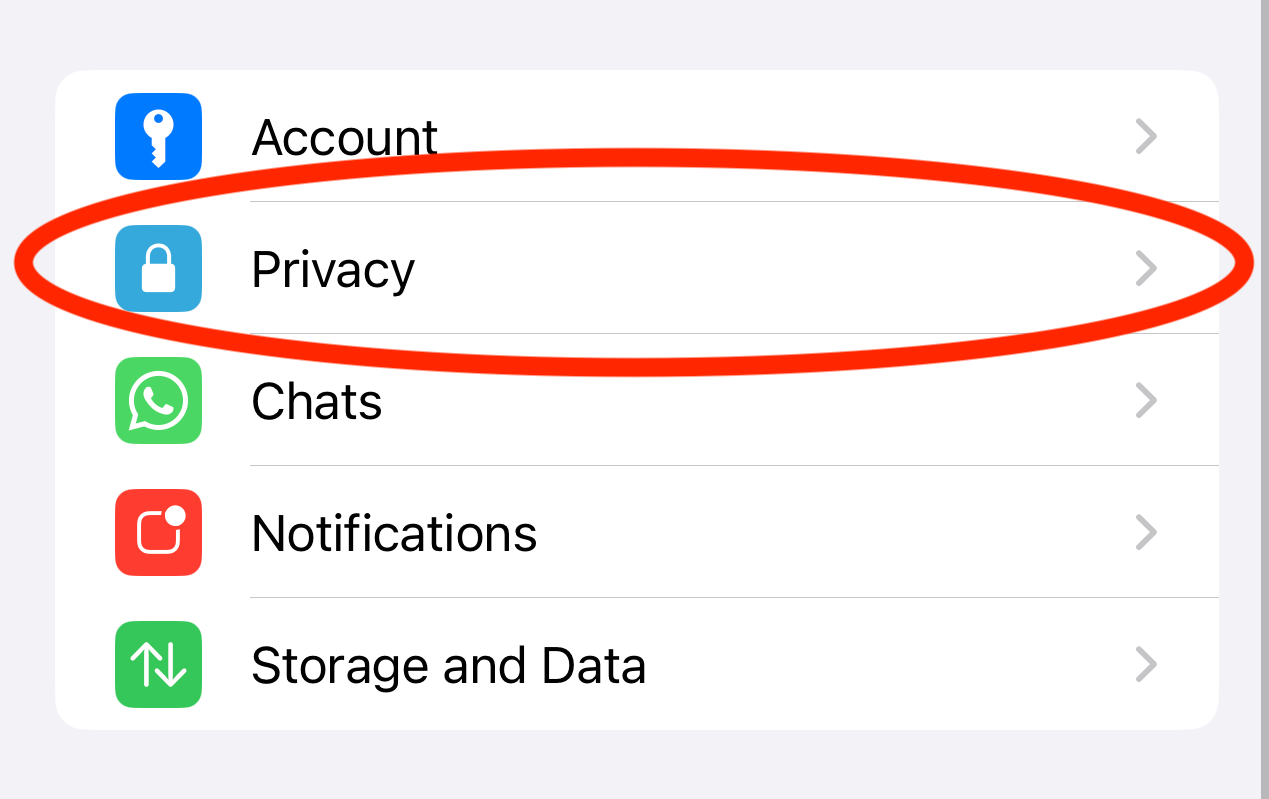
Ouvrez l’onglet Confidentialité dans l’écran Paramètres
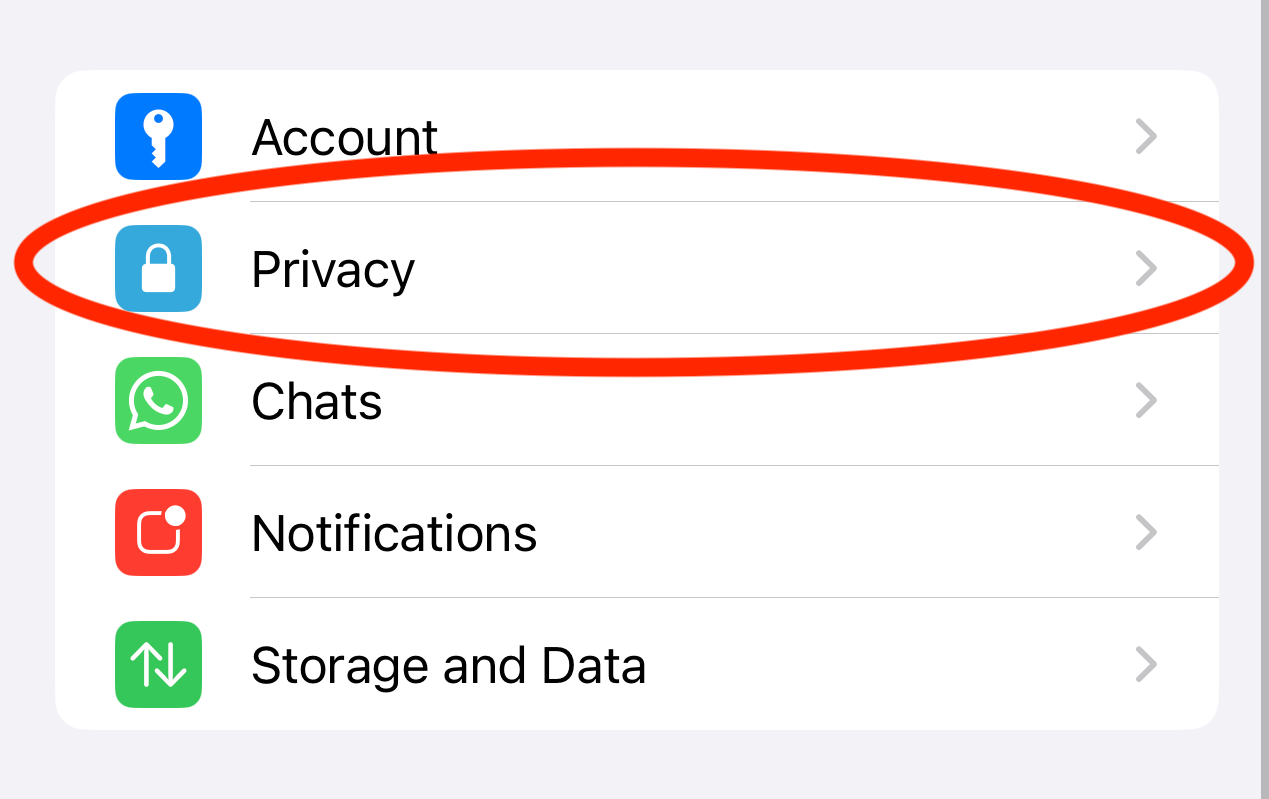
-
Étape
4Ouvrez le paramètre Avancé
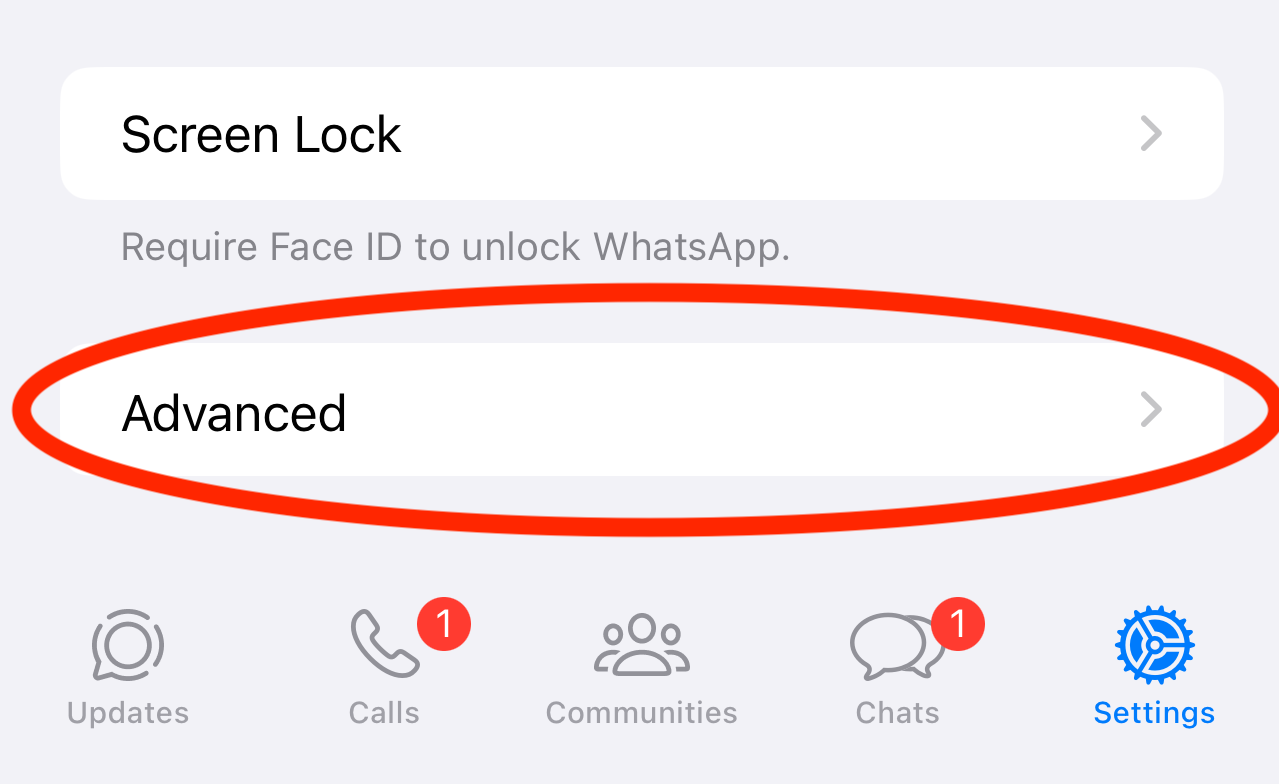
Faites défiler jusqu’en bas de l’écran pour trouver les paramètres avancés.
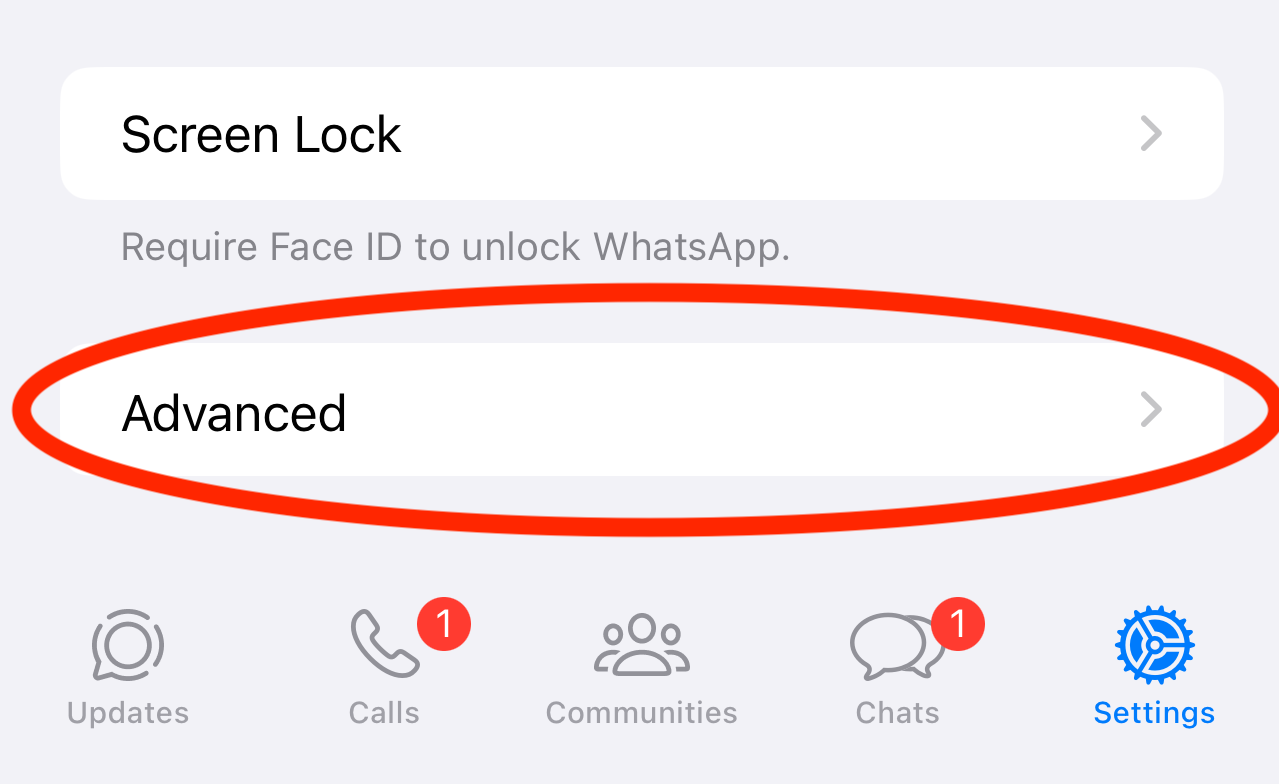
-
Étape
5Activer la protection de l’adresse IP lors des appels
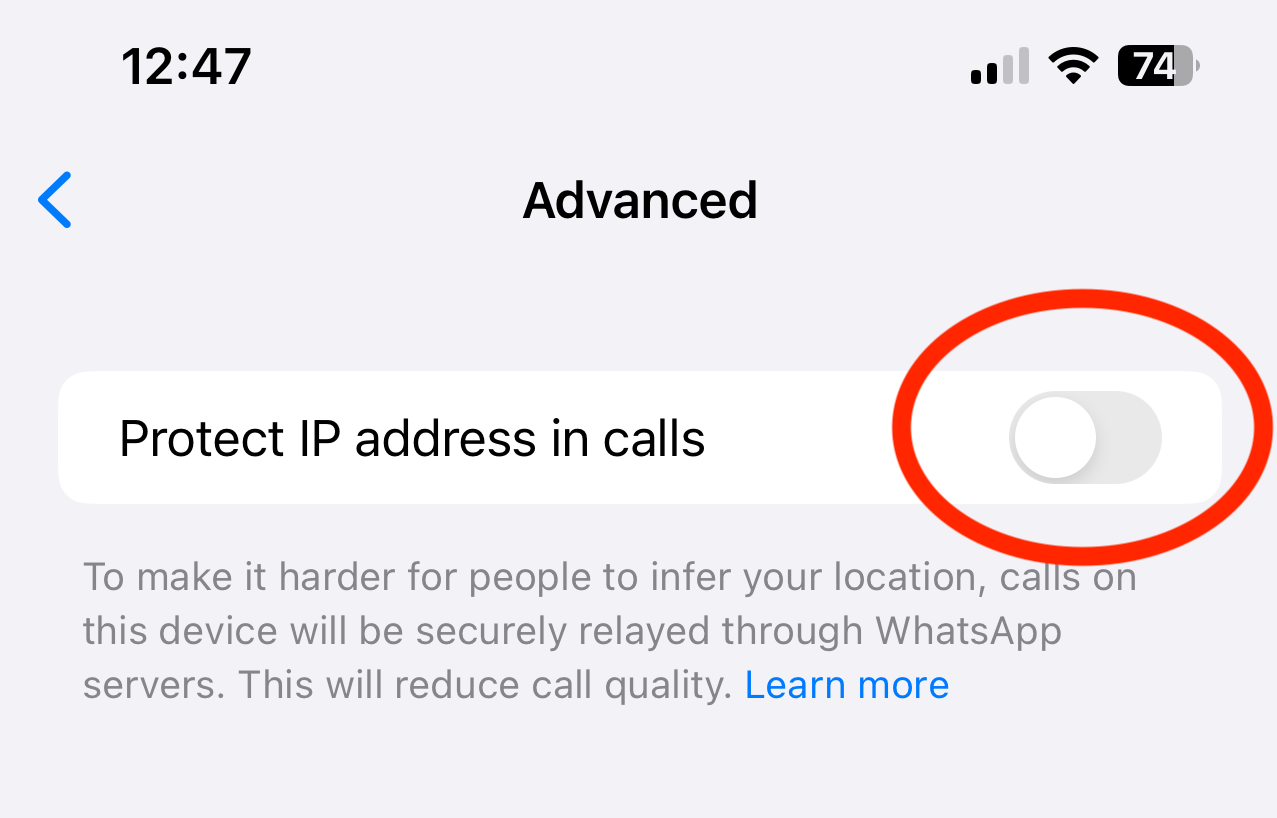
Activez simplement la seule option pour protéger votre adresse IP lors des appels. De là, vos appels seront acheminés via les serveurs WhatsApp.